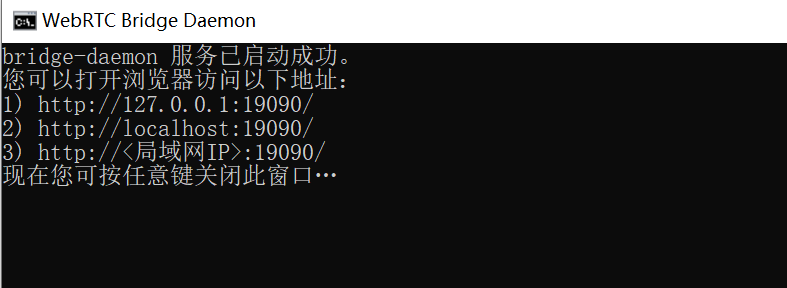写在前面
近年来,越来越多平台使用 WebRTC 作为直播拉流方案(网页/APP 端皆可见)。WebRTC 主打低延迟,但其数据传输(多为 UDP)与会话建连较为复杂,无法像 RTMP/HTTP-FLV/HLS 一样“直接拉取存盘”。本文介绍的“灵鸽RTC 录制器”可在本地高效录制 WebRTC 直播流,资源占用低,无需 GPU。
注意:无法保证支持所有直播平台,请以实际测试为准。
准备工作
- 灵鸽RTC 录制器(程序包,解压即用)
- 可选:疯狂URL 4(用于抓取 WebRTC URL)
- 可选:已 root 的安卓手机/模拟器(配合疯狂URL 4 抓取)
快速开始
1)下载
将“灵鸽RTC 录制器”压缩包下载到一个专用的空白目录,便于管理。
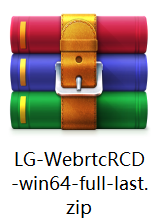
2)解压
右键解压到当前目录(建议保持程序自带的目录结构)。
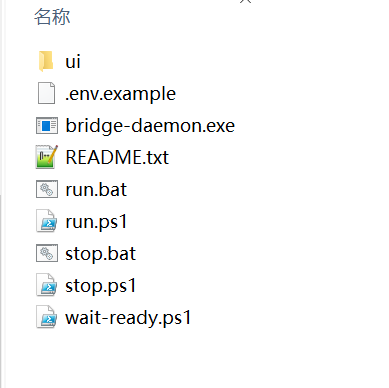
3)启动
双击运行 run.bat,首次运行如出现系统防火墙提示,选择“允许”。
误报病毒?
- 部分用户设备上可能会误报病毒导致误删,解决办法是在解压之前,先将要解压的所在目录添加到杀毒软件的排除项或信任(具体操作取决于不同的杀毒软件),可参考如何将误报病毒的软件加入信任
- 软件100%安全无毒,请放心使用,若您对此有担忧,我们建议您不要使用,并立即删除
启动成功后,窗口会显示服务日志信息。
注册与登录
首次启动将自动打开浏览器并跳转到本地的注册页面。设置一个管理员“用户名 + 密码”,请务必妥善保存(仅保存在本地,不上传服务器)。
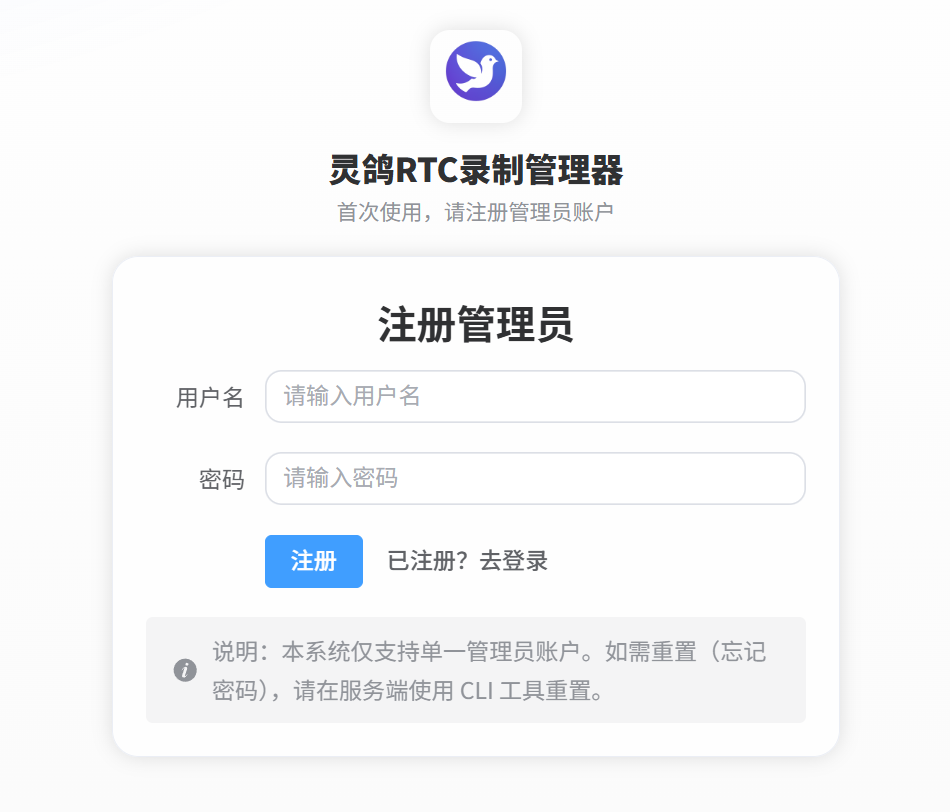
注册完成后进入“灵鸽RTC 录制管理”页面。
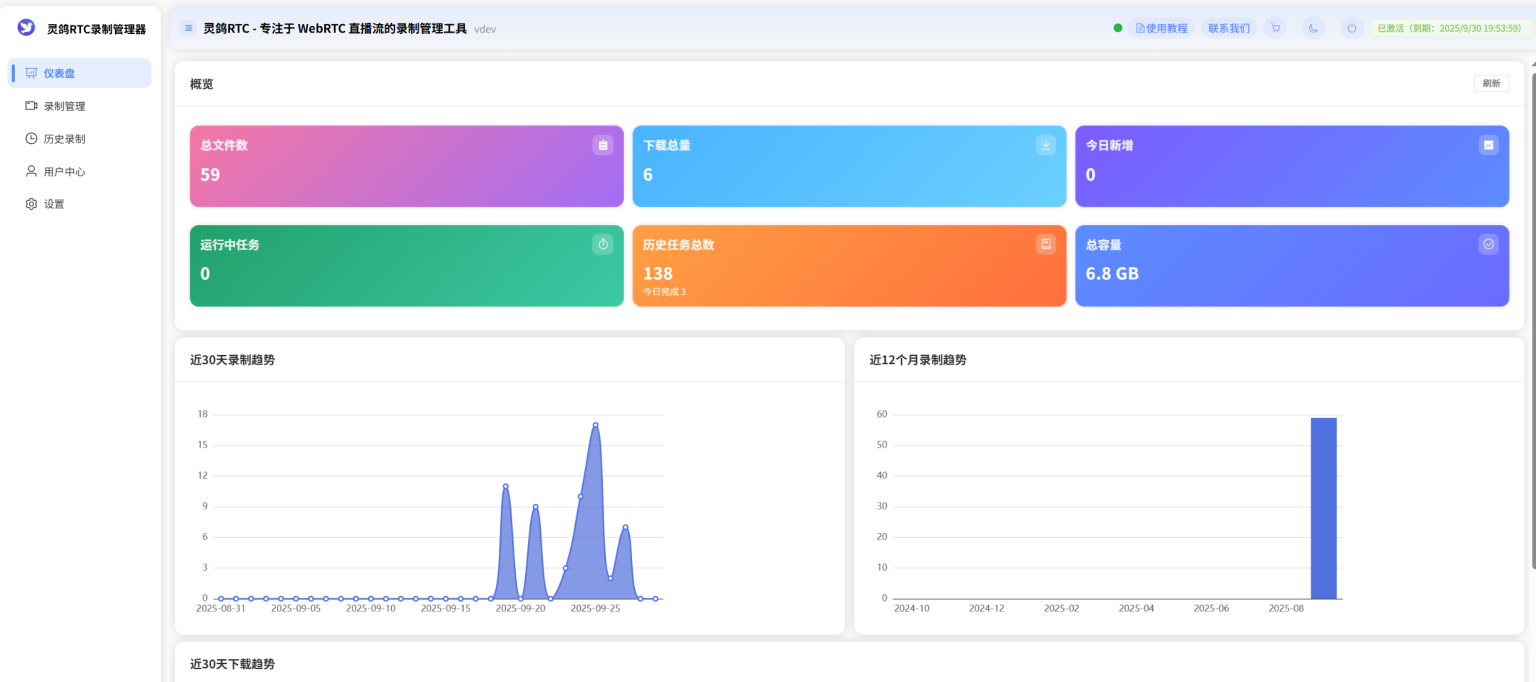
添加 WebRTC 录制任务
- 在左侧导航进入“录制管理”。
- 在右侧输入捕获到的
webrtc://...流地址(可配合“疯狂URL 4”抓取)。 - 填写录制后的输出文件名。
- 点击“添加录制”。
提示:
- 使用前需在“用户中心”输入有效激活码完成激活。
- 顶部红/黄/绿灯为环境检测指示:绿灯=通过;红灯=缺组件(按提示安装)。
- 部分平台的 WebRTC URL 可通过“疯狂URL 4(增强型代理/抓源浏览器)”获取。
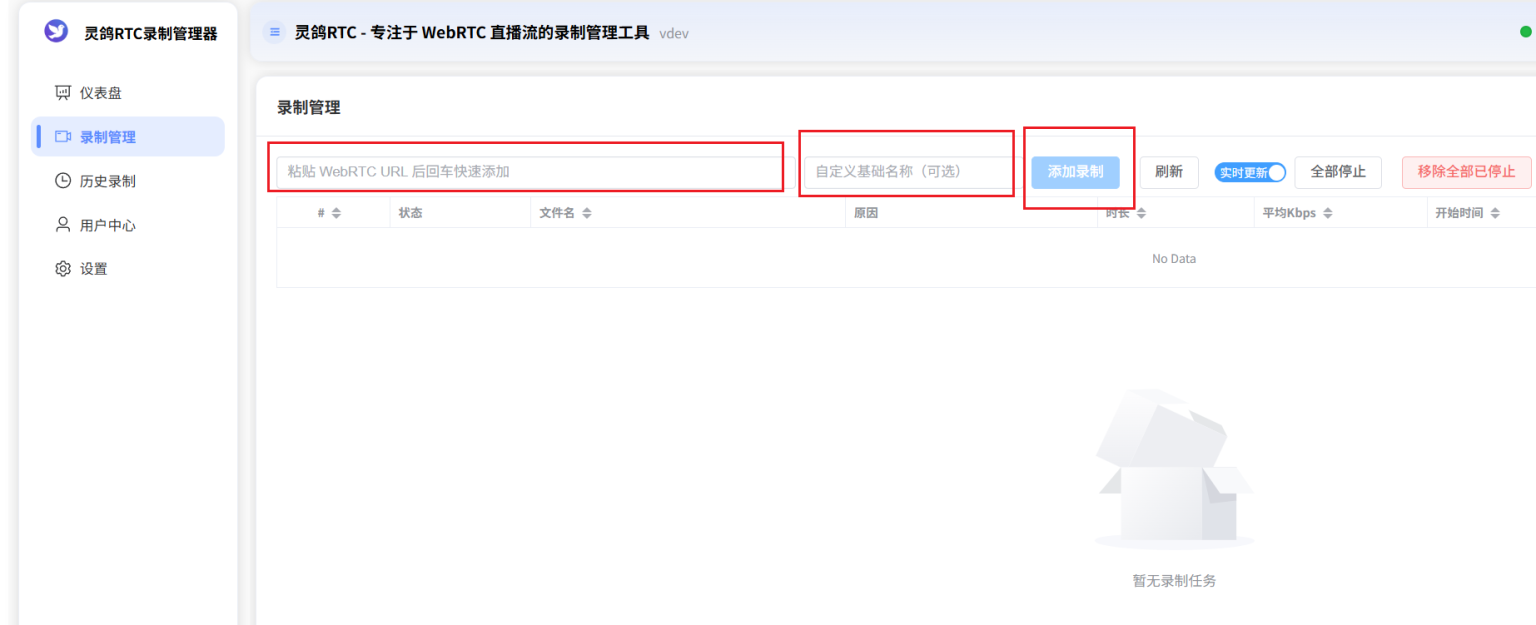
其他功能
- 历史录制:查看历史任务与文件。若部署在本地,通常直接到“录制目录”使用文件;部署在云端时可用“下载”。
- 设置:包含录制参数与环境配置(如端口)。若默认端口无冲突,建议保持不变。
录制配置说明
-
最大并发数:默认 20。并发过高在弱网/低配设备上可能导致丢帧,请结合网络与硬件情况合理设置。
-
分段时长(秒):默认 3600(1 小时)。例如会生成
abc_0000.mkv、abc_0001.mkv… 依次类推,可按需调整。 -
输出格式:默认 MKV,稳定性最佳。需要 MP4 等格式可后续使用转码工具(如连连下/LLDM)。
-
输出目录:默认
C:\Users\{用户名}\Downloads\webrtcrcdmgr,建议在“设置 → 录制配置”中修改为合适的目录(如高速磁盘)。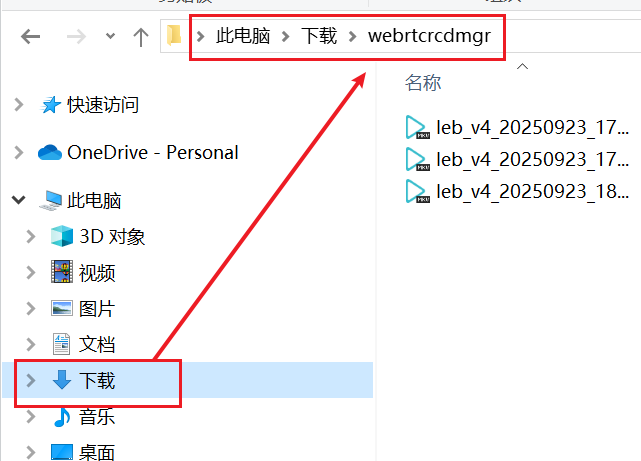
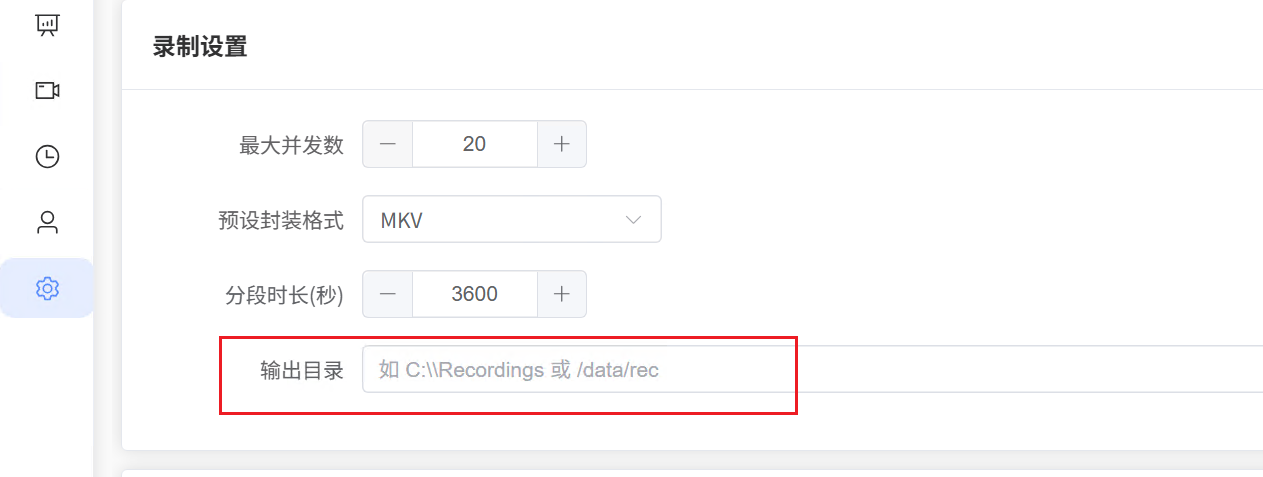
重置账户密码
如需重置管理员账户:
- 在程序目录先停止当前进程(双击
stop.bat)。 - 打开 CMD/PowerShell(当前路径为程序目录)。
- 执行命令:
|
|

出现 “auth reset ok: removed local auth user” 即重置成功。随后双击 run.bat 重新启动并按引导注册管理员。
远程服务器部署请务必设置强用户名/密码,并结合反向代理 + TLS,避免泄露个人信息与激活码。
常见问题(FAQ)
录制视频花屏、卡顿、丢帧?
多由于网络与设备资源导致:
- 网络:
- 海外平台或需代理的场景,建议使用“全局 VPN / 全局 Tun 模式(如 Clash)”录制,确保线路稳定。
- 在海外云服务器上运行灵鸽RTC,为最稳方案(但有成本)。
- 设备:
- 保证系统资源充足与磁盘写入性能(多任务同时录制时尤为重要)。CPU/内存/磁盘不足都会影响稳定性。
- 说明:
- WebRTC 多以 UDP 传输,丢包无法重传,轻微掉帧属可接受范围。
如何获取 WebRTC 流地址?
- 推荐使用“疯狂URL 4”(当前市面上公开可用的软件),参考教程使用疯狂URL 4获取WebRTC 直播流URL。
- 目前以“增强型代理模式/抓源浏览器”为主,按其教程获取
webrtc://...地址后填入灵鸽RTC。